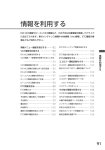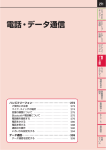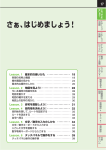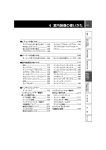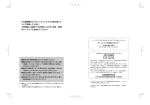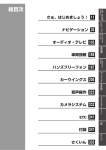Download 07.情報を見る・ETC
Transcript
データ通信を設定する 179 情報を見る・ETC ・ E情 T報 Cを 見 る ★:車種、グレード、オプションなどにより、装着の有無が異なります。◎:ディーラーオプションです。 180 車両情報を見る・設定する 車両情報を見る・設定する メンテナンス情報を設定する 3 設定をする 走行距離を設定してメンテナンスをお知らせする 画面を表示します。4種類の項目に対して設定が できます。 お知らせ表示 がONの状態で設定距離に達すると、 パワースイッチを押して電源ポジションをACCま たはONにしたときにお知らせ画面を表示しま す。表示を消すには走行距離をリセットするか、 お知らせ表示 をOFFにします。 . お知らせ表示は、あくまで目安としてお使い ください。 . 安全 の た め 、 日常 点 検は 必 ず 行っ てく ださ い。 1 メニュー を押す 情報 ? 車両情報 ? メンテナンス情報 を タッチする 2 設定する項目をタッチする 設定画面が表示されます。 以下の項目を設定できます。 距離設定 : 「お知らせ表示」を表示したい距離を設定 します。 500kmごとに30,000kmまで設定できま す。 おしらせ表示 : (点灯)のとき、お知らせ画面を 表示します。 走行距離リセット : 走行距離をリセットします。 車両情報を見る・設定する 181 車両の機能を設定する ナビ画面から車両の各機能を設定できます。各設 定項目の詳細は、車両の取扱説明書をお読みくだ さい。 1 メニュー ボタンを押す 設定 ? 車両 をタッチする 2 設定する項目をタッチする ★:車種、グレード、オプションなどにより、装着の有無が異なります。◎:ディーラーオプションです。 E情 T報 Cを 見 る ・ ドアロック解除 自動ルームランプ点灯 : キー連動室内照明をON/OFFします。 オートライト感度調整 : オートライトの感度を調整します。 + :明るさの感度を敏感にします。 - :明るさの感度を鈍感にします。 車速連動間欠ワイパー : 間欠ワイパーの車速感知機能をON/OFFし ます。 車両設定の初期化 : 上記の車両設定を初期設定に戻します。 182 交通情報を見る 交通情報を見る VICS地図情報の見かた 1 * 2 * : VICS受信時刻表示 渋滞情報表示 渋滞状況を示す矢印が色別に表示されま す。矢印は、道路の混み具合によって色分 けされ、長さで渋滞の範囲が分かります。 交通状況:色 VICS プローブ 交通情報 交通情報 渋滞:赤 ごとに表示) : 車線規制 : 入口制限 : 徐行 : 進入禁止 : 片側交互通行 : 対面通行 : 入口閉鎖 : 大型通行止め : チェーン規制 駐車場/パーキングエリア/サービスエリア 混雑:橙 施設 順調:緑 3 * 速度規制(10〜80km/h間の10km/h 空車 地図情報記号 交通障害、速度規制、駐車場などの情報を 記号で表示します。 交通障害・規制情報記号 : 事故 : 故障車 : 障害物・路上障害 : 作業 : 工事 : 凍結 : 通行止め・閉鎖 (70%以下) 混雑 (70〜90%) 満車 (90%以上) 不明 (情報なし) 閉鎖 駐車場 PA/SA (青) (青) (橙) (橙) (赤) (赤) (灰) (灰) 交通情報を見る VICS FM多重情報を見る 1 183 ■ VICS FM情報画面 メニュー ボタンを押す 情報 ? VICS FM多重情報 をタッチする 2 表示させたい情報をタッチする 1 * 2 * 3 * 4 * メニュー画面 受信したFM多重情報のメニューの一覧で す。タッチしても情報画面は表示されませ ん。 メニュー番号 E情 T報 メニューに表示されている番号をタッチす Cを 見 ると、情報画面が表示されます。 る ・ 図形情報 : 渋滞情報を簡易図形で表示します。 文字情報 : 渋滞情報を文字で表示します。 所要時間 : 現在地に近い区間から所要時間情報が表示 されます。 緊急情報 : 緊急情報を表示します。受信すると自動的 に表示されます。 メニュー番号送り タッチすると、表示しているメニュー画面 の続きが表示されます。 ページ送り 2ページ以上あるときは、 をタッチ して、ページを進めます。前のページに戻 5 * るには をタッチします。 情報画面 選択したメニューの図形情報などを表示し ます。 ★:車種、グレード、オプションなどにより、装着の有無が異なります。◎:ディーラーオプションです。 184 交通情報を見る VICSビーコン情報を見る◎ 区間旅行時間などを表示します。 ビーコンからVICS情報を取得します。ビーコンに 予測交通情報を表示する は、高速道路に設置され、電波により、前方 200km程度の高速道路の道路交通情報を中心に提 指定した日時の交通情報を表示できます。また、 供する電波ビーコンと、主要な一般道路に設置さ 新の予測交通情報をダウンロードもできます。 れ、光により、30km程度先までの一般道の道路 交通情報を中心に提供する光ビーコンがありま 日産カーウイングスデータセンターに接続して最 1 す。 1 情報 ? 渋滞予測表示 をタッチする メニュー ボタンを押す 情報 ? VICS ビーコン情報 をタッチする 2 メニュー ボタンを押す 2 日時を入力して 決定 をタッチする 表示させたい情報をタッチする 選んだ情報画面が表示されます。 図形・文字・所要時間・緊急情報を確認で きます。 電波ビーコン情報画面(例) 指定した時刻が現在時刻から2時間以内の 場合: 電波ビーコンは主に進行方向の高速道路の情報や インターチェンジ付近の接続道路、平行する一般 道路の、渋滞・リンク旅行時間・規制・障害情 報・SA/PA情報・簡易図形などを表示します。 光ビーコン情報画面(例) 光ビーコンは主に進行方向の一般道路と高速道路 の、渋滞・リンク旅行時間・規制・駐車場情報・ 日産カーウイングスデータセンターから最 新の渋滞情報がダウンロードするかの確認 メッセージが表示されます。 はい をタッチすると、日産カーウイング スデータセンターに接続して、予測交通情 報をダウンロードして表示されます。 いいえ をタッチすると、日産カーウイング スデータセンターには接続せず、統計交通 情報が表示されます。 指定した時刻が、現在時刻より2時間以上 1年以内の場合: 統計交通情報が表示されます。 交通情報を見る VICS表示の対象道路 : VICS情報を表示させる道路を設定しま す。 地図上のVICS表示設定 : VICSアイコンや渋滞情報が地図上に表示 されます。 ◎ 図形情報の割込み : VICS(ビーコン)対応キット◎接続時のみ 表示されます。ビーコンからの図形情報を 割り込み表示します。 ◎ 図形情報の割込み時間 : VICS(ビーコン)対応キット◎接続時のみ 表示されます。図形情報の割り込み時間を 設定します。 FM多重情報の受信地域選択 : FM多 重情 報を受 信す る地 域を設 定し ま す。 プローブ情報設定 : プローブ情報の送信設定と消去をします。 日産カーウイングスデータセンターの渋滞予測表 示 統計交通情報表示 時刻変更 をタッチすると、設定時刻を変更できま す。設定時刻変更中に地図操作はできません。 VICSの設定をする ■ VICS表示の対象道路を設定する 1 2 2 VICS情報を表示したい道路をタッチ する 設定する項目をタッチする 交通情報のダウンロード設定 : 日産カーウイングスデータセンターからの 交通情報ダウンロードの設定をします。 全ての道路 : すべての道路のVICS情報を表示します。 有料道 : 有料道路上の交通情報やSA/PAなどの VICS情報を表示します。 ★:車種、グレード、オプションなどにより、装着の有無が異なります。◎:ディーラーオプションです。 E情 T報 Cを 見 る ・ メニュー ボタンを押す 設定 ? ナビゲーション ? 交通情報・VICSの設定 をタッチする メニュー ボタンを押す 設定 ? ナビゲーション ? 交通情報・VICSの設定 ? VICS表示の対象道路 をタッチする VICSの各種機能を設定します。 1 185 186 交通情報を見る 一般道 : 一般道路上の交通情報や駐車場などを表示 します。 表示しない : VICS情報を表示しません。 ■ 図形情報の割り込み表示を設定する◎ VICS(ビーコン)対応キット◎が接続されている ときのみの機能です。 1 ■ 地図上のVICS表示を設定する 1 2 設定 ? ナビゲーション ? 交通情報・VICSの設定 をタッチする メニュー ボタンを押す 設定 ? ナビゲーション ? 交通情報・VICSの設定 ? 地図上のVICS表示設定 をタッチする メニュー ボタンを押す 2 図形情報の割り込み をタッチする 設定する項目をタッチする が点灯し、図形情報の割り込み表 示が設定されます。走行中にビーコン情報 を受信すると自動で図形情報を表示しま す。 が点灯し、地図上に表示されるよ うに設定されます。 地図上のVICS表示について . . 地図情報提供の対象外になっている道路や、 情報提供の対象であっても情報が提供されて いないか、不明と送信されている道路の情報 は表示されません。 地図縮尺が2km以上のときは、渋滞情報や VICS情報は地図表示されません。 ■ 図形情報の割り込み時間を設定する◎ VICS(ビーコン)対応キット◎が接続されている ときのみの機能です。 1 メニュー ボタンを押す 設定 ? ナビゲーション ? 交通情報・VICSの設定 ? 図形情報の割込み時間 をタッチする 交通情報を見る 2 割り込み時間をタッチする 受信地域の選択について . 複数項目を選ぶことはできません。 . 地域を指定しても、その地域の放送局が受信 できないときは、情報が表示されません。目 安ですが、各地域のNHK FMがステレオで良 好に受信できたときは、FM多重放送も受信 できる可能性があります。 この受信地域の設定は、地図情報表示、詳細 情報表示など、FM多重放送情報全般につい て有効です。 過去使用地域履歴には、過去に使用した地域 の名称が表示されます。最後に使用された履 歴に設定されます(履歴がない場合は、「履 歴なし」と表示されます)。 . が点灯し、図形情報の割り込み時 間が設定されます。図形情報の割り込み表 示時に、設定時間を過ぎると元の画面に戻 ります。 ■ FM多重情報の受信地域を選択する 1 メニュー ボタンを押す . ■ プローブ情報を設定する 1 設定する項目をタッチする メニュー ボタンを押す 設定 ? ナビゲーション ? 交通情報・VICSの設定 ? プローブ情報設定 をタッチする 設定 ? ナビゲーション ? 交通情報・VICSの設定 ? FM多重情報の受信地域選択 をタッチする 2 187 2 設定する項目をタッチする ・ E情 T報 Cを 見 る オート選局 : 自動的に選局します。 過去に使用した地域名称: 過去に使用した地域に設定します。 都道府県選択 : 都道府県リストから選択します。 プローブ情報の送信 : プローブ情報の送信のON/OFFを設定しま す。 プローブ情報を消去 : プローブ情報を消去します。 プローブ情報とは 位置、走行距離および燃費などの走行情報のこと です。これらの情報は、日産カーウイングスデー タセンターに送られ、渋滞情報などに利用されま す。プローブ情報の送信をONに設定すると、日 産カーウイングスデータセンターから交通情報を ★:車種、グレード、オプションなどにより、装着の有無が異なります。◎:ディーラーオプションです。 188 交通情報を見る ダウンロードするときや、最速ルート探索時にプ ローブ交通情報をダウンロードできます。 充電スポット情報を見る 189 充電スポット情報を見る 3 充電スポットを選ぶ 充電スポット情報の詳細や現在の位置などが更 新されている可能性があります。目的地として 設定される場合は、営業時間や充電設備などの 情報をお客さま自身で確認されることをお薦め します。また、リチウムイオンバッテリー残量 を考慮したドライブ計画を立ててください。 1 充電スポット情報画面が表示されます。 メニュー ボタンを押す 情報 ? 充電スポット情報 をタッチする 2 4 表示したい項目をタッチする 充電スポット情報を表示したい場所 を選ぶ ★:車種、グレード、オプションなどにより、装着の有無が異なります。◎:ディーラーオプションです。 ・ 現在地周辺から探す : 現在地周辺にある充電スポットを表示しま す。 目的地周辺から探す : 目的地が設定されている場合、目的地周辺 の充電スポットを表示します。 スクロール地点周辺から探す : 地図を動かして、 を合わせた地点周辺 の充電スポットを表示します。 地図を表示 : 選択した充電スポットの地図を表示しま す。 電話をかける : 表示されている施設に電話をかけることが できます。 詳細情報 : 充電スポットの詳細な情報を表示します。 施設入り口 : 入り口リストを表示します。 E情 T報 Cを 見 る 190 ETC情報を見る ETC情報を見る ETCの使いかた ■ ETCカードを入れる/取り出す 1 . 画面に「ご利用になる場合にはETCカード を挿入してください」と表示され、チャイ ム音が鳴ります。(カード入れ忘れ警告の 設定がONの場合)画面の指示に従って、 ETCカードを挿入してください。 車を離れるときは、ETCカードを車内に放置し ないでください。故障、変形、盗難のおそれ があります。 . ETCカードを挿入したまま運転席ドアを開ける . インストルメントパネルの上に物を置かない と、1分間カード抜き忘れ警報が鳴ります。 でください。内蔵されたETC用アンテナの感度 が低下し、正常な作動ができないおそれがあ 電源ポジションをONにする 2 ETCカードをユニットに差し込む ります。 . 必ずETCカードに記載されている有効期限を確 認してください。有効期限が切れていると開 閉バーは開きません。 . ETCカードが確実にETCユニットに挿入されて いることと正常に作動していることを確認し てください。 . 安全のために、走行中はETCカードの出し入れ やボタン操作を行わないでください。 . ETCカードの取り扱いについては、ETC発行会 社の提示する注意事項をお読みください。 ETCカードのICコンタクト面が上面・挿入 口側になるようにして挿入してください。 カードが正しく挿入されると、“ピッ”と 音がします。 ■ ETCの設置場所 ETCユニットは、ハンドルの右下側にあります。 カード挿入後「ETCカードを確認しまし た」と表示されます。 画面右上に藤色のETCアイコンが表示さ れ、利用可能な状態となります。 ETCカードの読み込みなどが正常に行えな かったときはチャイム音とともに、灰色の ETCアイコンが点灯し、「ETCカードが読 み取れません ETCサービスが利用できま せんのでカードを抜いて確認してくださ い」と表示されます。 ETC情報を見る 3 イジェクトボタンを押す 191 料金所の通過方法 注意 . ETCゲート付近に表示されている案内 にしたがって走行してください。 . ETCゲートでも、何らかの理由で先行 車両が停止する場合があります。ゲー ト通過時は、車間距離を保持し、速度 を落とし(20km/h以下)、開閉バーが 開いたことを確認し、周囲の状況を確 ETCユニットのイジェクトボタンを押し て、ETCカードを取り出します。 認しながら安全に走行してください。 ETCカードおよびユニットについて . . . . ETCゲート、料金所、お知らせ/予告アンテナ 付近では、ETCカードを抜かないでください。 カード内のデータが破損するおそれがありま す。 1 速度を落とし、ETCゲートに進入する E情 T報 Cを 見 る ・ . システム作動中は、ETCユニット内の温度が 上昇し、ETCカードの表面が温かくなること がありますが、故障ではありません。 ETCカード以外のカードを挿入すると変形、 破損したり、ETCユニットが故障するおそれ があります。 ETCカード挿入後は、地図画面にETCアイコ ンが表示されるまで、カードの取り出しや利 用履歴の読み取り操作を行わないでくださ い。 ETCカードの情報読み取り中は、カードを取 り出さないでください。 ETCユニット、ETCカードなどの条件及び状 態に異常があった場合(画面にエラーが表示 された場合)には、ETCによる料金所通過は できません。収受員のいる車線へ入り、指示 に従って通行してください。 料金所は「ETC専用」又は「ETC/一般」 表示ゲートに進入してください。 ★:車種、グレード、オプションなどにより、装着の有無が異なります。◎:ディーラーオプションです。 192 2 ETC情報を見る 開閉バーが開いたらゲートを通過す る . 入口料金所の場合 「ピンポン」という音とともに「ETC は正常に処理されました」と画面に表 ■ 出口料金所での注意事項 出口料金所では、以下の注意事項についてもお読 みください。 . 利用証明書が必要な場合: . 出口料金所で収受員のいる車線に入り、ETC カードを手渡すとともに利用証明書を請求し てください。 障害者割引措置を受ける場合: . 事前にETCシステム取扱道路管理者が別に定 める手続きを行ってください。手続きを行っ ていない又はETC車線の利用ができない場合 は、出口料金所で収受員のいる車線に入り、 ETCカードを手渡すとともに身体障害者手帳 または療育手帳を呈示してください。 通行止めなどにより途中流出する場合: . 出口料金所で収受員のいる車線に入り、ETC カードを手渡すとともに乗継証明書の交付を 受けてください。再流入したあとは、出口料 金所で収受員のいる車線に入り、ETCカード と乗継証明書を手渡してください。 乗継制度の適用を受ける場合: . 乗継出口から乗継料金所まで、車載器とETC カードは同一のものを使用してください。 けん引された状態で出口を通過する場合: 示されます(表示は、条件によって異 なります)。 . 出口料金所の場合 画面に、利用金額と利用年月日、利用 時刻が表示されます(表示は、条件に よって異なります)。また表示と同時 に「料金は**円です」という音声ガ イドが流れます。 料金所の通過について . 入口料金所がETC未対応だった場合は、入口 で通行券を受け取り、出口では一般ゲートで 通行券とETCカードを収受員にお渡しくださ い。 . 出口料金所がETC未対応だった場合は、入り 口でETCゲートを通過したときは、出口で ETCカードだけを収受員にお渡しください。 . 料金所の入口と出口では同一のETCカードを 使用してください。 . ETCユニット、ETCカードなどの条件及び状 態に異常があった場合(画面にエラーが表示 された場合)には、ETCによる料金所通過は できません。収受員のいる車線へ入り、指示 に従って通行してください。 . 音声や画面で案内される通行料金は、割り引 きなどにより実際と異なる場合があります。 スマートICについて SAやPAなどから一般道路への出入りが可能な ETC専用のインターチェンジを「スマートインタ ーチェンジ(スマートIC)」と呼びます。 . ETCユニット搭載車のみ通行可能です。 . スマートICの中には、営業時間、営業期間、 対象車種、出入り方向などに制約がある場合 があります。 料金所で収受員のいる車線に入り、ETCカー ドを手渡してください。 ETC情報を見る ETCの各機能を確認・設定する 193 ■ 利用積算額を確認する ETCの利用履歴やセットアップ情報などを表示で 1 きます。 メニュー ボタンを押す 情報 ? ETC情報 をタッチする ETCユニットがセットアップ(ETCユニットを利 用可能にする手続き)されていない場合は、 2 セットアップ情報 以外は選べません。 ETC利用積算額 をタッチする ■ 利用履歴を確認する 1 メニュー ボタンを押す 情報 ? ETC情報 をタッチする 2 ETC利用履歴 をタッチする ETCの利用積算額とその積算期間が表示さ れます。 利用積算額の表示について . . 利用履歴の表示について . . . . リストから各々の履歴をタッチすると、利用 区間も確認できます。 全体表示 をタッチすると、21件から100件ま での利用状況が表示されます。 料金所名称が出ない場合があります。その場 合は、料金所Noが表示されます。 走行中の履歴操作はできません。 . . . . . ★:車種、グレード、オプションなどにより、装着の有無が異なります。◎:ディーラーオプションです。 ・ 最新20件までの利用状況が日時の新しい 順に表示されます。 リセット をタッチすると、利用積算額と積算 期間がリセットされます。 ETC無線通信による支払いを行うたびに積算 E 情 されます。(最大積算額は、999,999円で T 報 Cを 見 す。) る 払い戻しされた場合は、支払い積算額から減 額されます。 各種割引制度の対象となる場合でも、割引の 種類によっては通常の料金での積算表示とな る場合があります。 ETCカードを収受員に渡し支払いを行った場 合、支払い積算額には反映されません。 ETCカードごとの積算ではありません。どな たのカードを使用しても積算されます。 支払い積算額は、あくまでも目安として活用 してください。 194 ETC情報を見る ■ カード忘れの警告を設定する 1 メニュー ボタンを押す 情報 ? ETC情報 ? カード忘れの警告設定 をタッチする ■ セットアップ情報を表示する ETCユニットのセットアップ時に必要な情報(車 載器管理番号、型式登録番号、車載器型式、製造 者)を表示します。表示されるセットアップ情報 は、搭載されているETCユニットごとに異なりま す。 2 設定する項目を選ぶ ETCユニットがセットアップ(ETCユニットを利 用可能にする手続き)されていない場合は、 セットアップ情報 以外はタッチできません。 1 メニュー ボタンを押す 情報 ? ETC情報 をタッチする 2 カード抜き忘れ警告 : 電源ポジションをOFFにしたあと、ETCカ ードを挿入したまま運転席ドアを開けると ブザーで警告します。 カード入れ忘れ警告 : 電源ポジションをONにしたとき、ETCカ ードを入れ忘れているとブザーと表示で警 告します。 ルート探索時カード忘れ警告 : ルートガイド開始時、ルート上に有料道路 がある場合にETCカードを入れ忘れている と音声と表示で警告します。 カード忘れ警告について カード抜き忘れ警告がONの場合でも、電源ポジ ションをOFFにしたあと1分間以上ドアを開けな かったときは作動しません。 セットアップ情報 をタッチする ETCユニットのセットアップ情報が表示さ れます。 ■ ETC音声ガイドを設定する 1 メニュー ボタンを押す 情報 ? ETC情報 をタッチする ETC情報を見る 2 195 ETC音声ガイド をタッチする が点灯し、ETC音声ガイドが設定 されます。 ■ ETCアイコンを表示する 1 メニュー ボタンを押す 情報 ? ETC情報 をタッチする 2 アイコン表示 をタッチする ・ E情 T報 Cを 見 る が点灯し、ETCアイコン表示が設 定されます。 ETC利用可能を示すアイコンが画面右上に表示さ れます。 ★:車種、グレード、オプションなどにより、装着の有無が異なります。◎:ディーラーオプションです。 196 GPS現在地情報を見る GPS現在地情報を見る GPSの受信状態を確認できます。 1 メニュー ボタンを押す 情報 ? GPS現在地情報 をタッチする GPS現在地情報画面が表示されます。 GPS現在地情報画面 衛星数、測位(受信)状態、緯度、経度、概算高 度を確認できます。 . 衛星数: . GPS 衛星の受信状態、衛星数を確認できま す。 緑色:衛星情報を捕捉中 灰色:衛星情報を探索中 測位状態: . いくつの衛星を使って緯度・経度・高度の計 算をしているかを表示します。 3次元測位:4つ以上の衛星から 2次元測位:3つ以上の衛星から 測位不能:衛星を使った測位ができない 緯度 . 経度 . 概算高度 ナビソフトのバージョン情報を見る 197 ナビソフトのバージョン情報を見る 地図データおよびナビソフトのバージョンなどを 確認できます。 1 メニュー ボタンを押す 情報 をタッチする 2 ナビバージョン情報 をタッチする 地図データについて 地図データは原則として年2回程度更新していま す。地図データの更新については、日産販売会社 にご相談ください。 ★:車種、グレード、オプションなどにより、装着の有無が異なります。◎:ディーラーオプションです。 ・ 地図データの更新について···p.261 E情 T報 Cを 見 る 198 ナビソフトのバージョン情報を見る MEMO